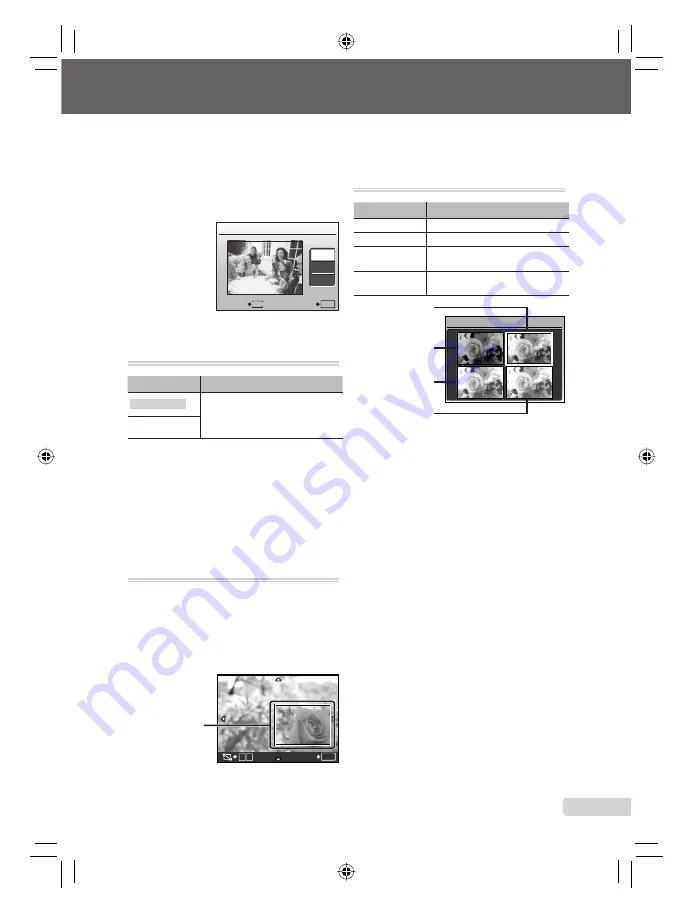
35
FR
Effectuez les réglages pour les fonctions en vous reportant à “Utiliser le menu” (p. 3).
Lorsque [PEAU CLAIRE] est
sélectionné
Utilisez
kl
pour sélectionner le degré
de correction, puis appuyez sur la touche
.
PEAU CLAIRE
DOUX
MOYEN
FORT
MENU
RETOUR
CONF
OK
Changer la taille de la photo [
Q
]
I
EDIT
X
Q
Sous-menu 2
Application
C
640 × 480
Sauvegarde une photo à résolution
élevée en tant que photo séparée
de plus petite taille pour l’envoi par
courriel et autres applications.
E
320 × 240
1
Utilisez
mn
pour sélectionner une photo.
2
Utilisez
kl
pour sélectionner une
taille d’image puis appuyez sur la touche
.
L’image à la taille sélectionnée est enregistrée en
tant qu’image séparée.
Changement de la taille des photos
[
P
]
I
EDIT
X
P
1
Utilisez
mn
pour sélectionner une photo,
puis appuyez sur la touche
.
2
Utilisez le levier de zoom pour
sélectionner la taille de la photo recadrée,
et utilisez
klmn
pour déplacer le
cadre.
T
W
CONF
OK
Rognage
3
Appuyez sur la touche
.
La photo éditée est sauvegardée en tant que photo
séparée.
●
●
Changer le ton de la photo
[EDITER COULEUR]
I
EDIT
X
EDITER COULEUR
Sous-menu 2
Application
Noir et blanc
Convertit la photo en noir et blanc.
Sépia
Donne un ton sépia à la photo.
Saturation
(Haute)
Augmente la saturation des
couleurs de la photo.
Saturation
(Basse)
Augmente légèrement la saturation
des couleurs de la photo.
Noir et blanc
EDITER COULEUR
Sépia
Saturation (Haute)
Saturation (Basse)
1
Utilisez
mn
pour sélectionner une photo,
puis appuyez sur la touche
.
2
Utilisez
klmn
pour sélectionner
la couleur désirée, puis appuyez sur la
touche
.
La photo de la couleur sélectionnée est
sauvegardée en tant que photo séparée.
●
Содержание 226705 - Stylus 9000 Digital Camera
Страница 76: ...76 FR MEMO...
















































